安装完客户端仅仅是完成了第一步,还需要在手机WIFI上面连接到这个设备。先把数帅UIS 700HD的无线开关打开,等待15秒后蓝色无线指示灯开始闪烁,直到数帅UIS 700HD启动完成,蓝色无线指示灯常亮。
打开移动终端的设置无线界面,会出现WiFiDisk-3652的无线信号,点击开始连接。注意连接时会有一个初始密码:11111111的设置,输入密码即打开了连接。
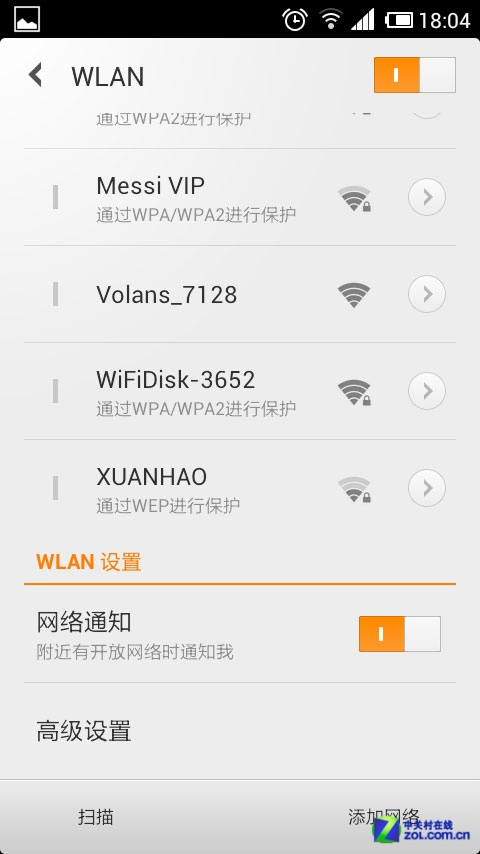
客户端搜索附近无线信号
第三步打开刚刚安装到移动终端的数帅客户端,点击连接即可轻松登陆到数帅UIS 700HD里面。
笔者一开始在新安装的希捷硬盘中放入了4个文件夹,分别为个人文档、电影、音乐、图像,并在每个文件夹中放入数据,方便接下来通过无线进行浏览的测试。
浏览数帅UIS 700HD无线网盘的音乐文件夹,点击里面的一首音乐即可马上进行播放,没有任何卡顿,音乐播放一非常流畅。
在浏览数帅UIS 700HD无线网盘图像时,打开一张图片后就可以通过滑动屏幕来翻看前后的图像,流畅程度几乎和直接浏览手机本地存储图像相同,十分方便。
最后测试的是视频播放,笔者选了一个数帅UIS 700HD无线网盘中的MP4视频,一共6分钟,容量在200MB左右。播放时仅在刚开始加载时有短暂的停顿,播放开始即恢复流畅。
对于一些经常饱受网络视频卡顿的用户来说,将视频提前下载到数帅UIS 700HD无线网盘中,在播放起来就会非常轻松,无疑不是一个好方法。
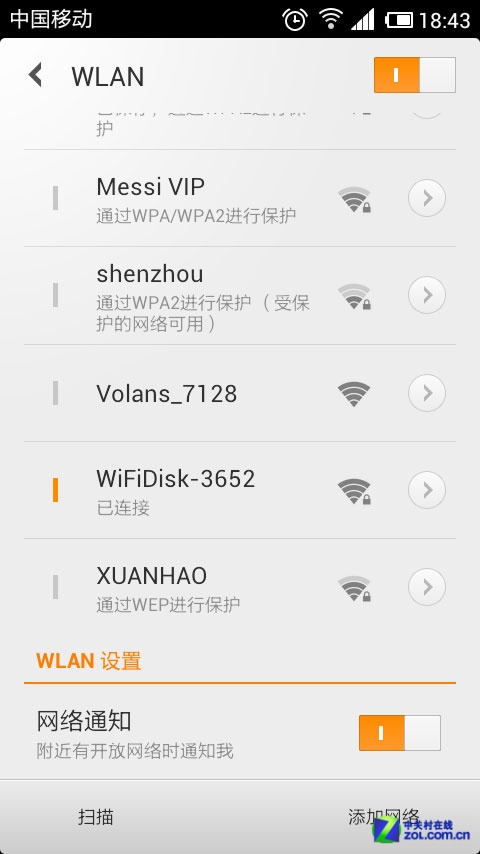
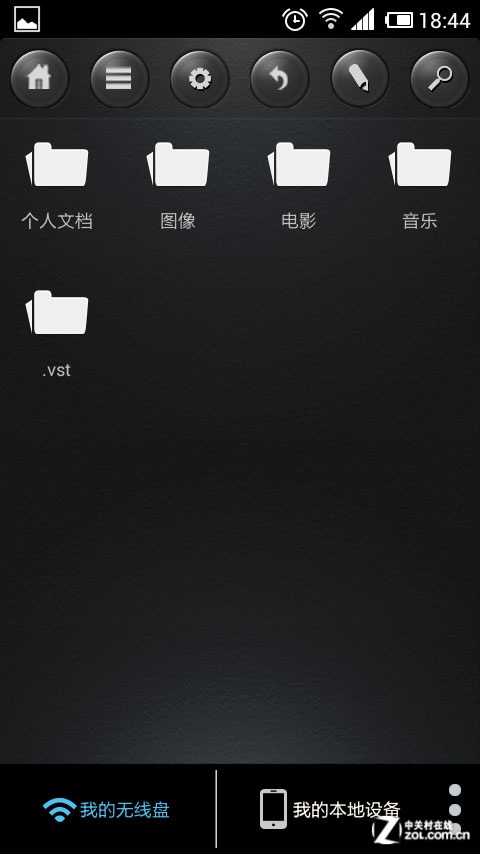
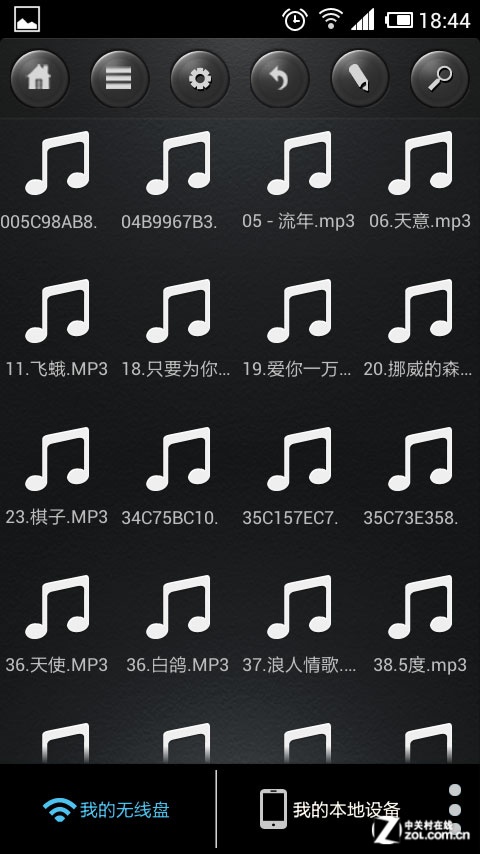
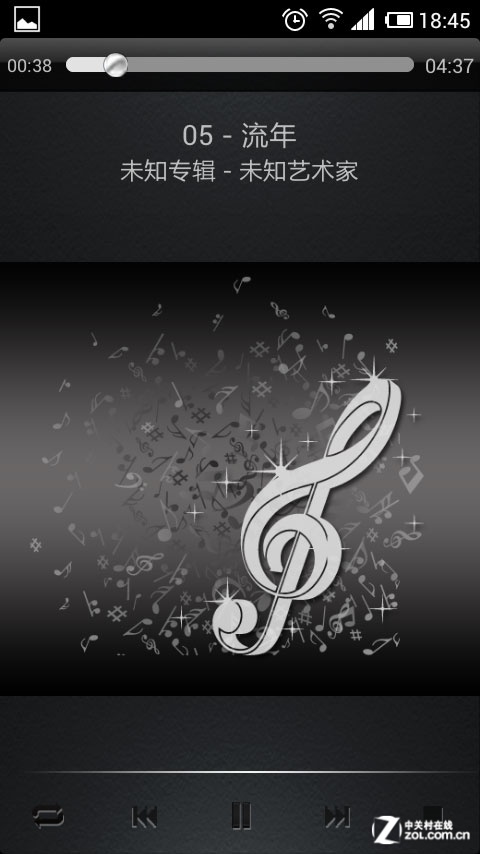
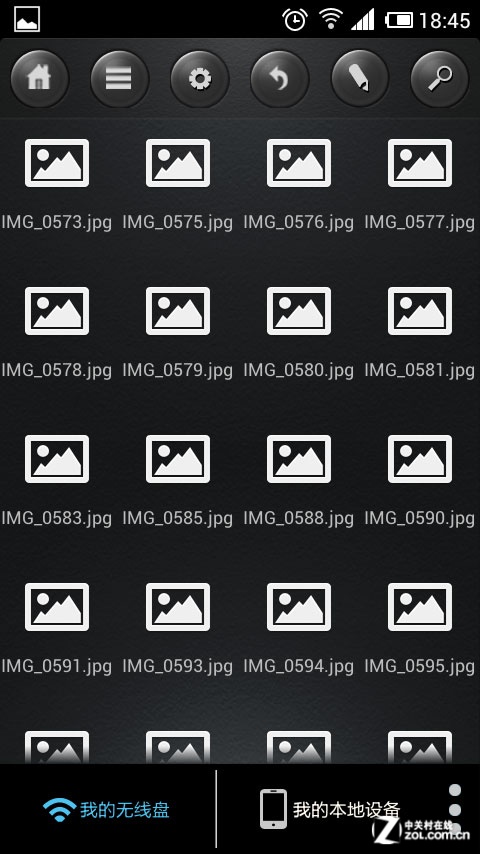

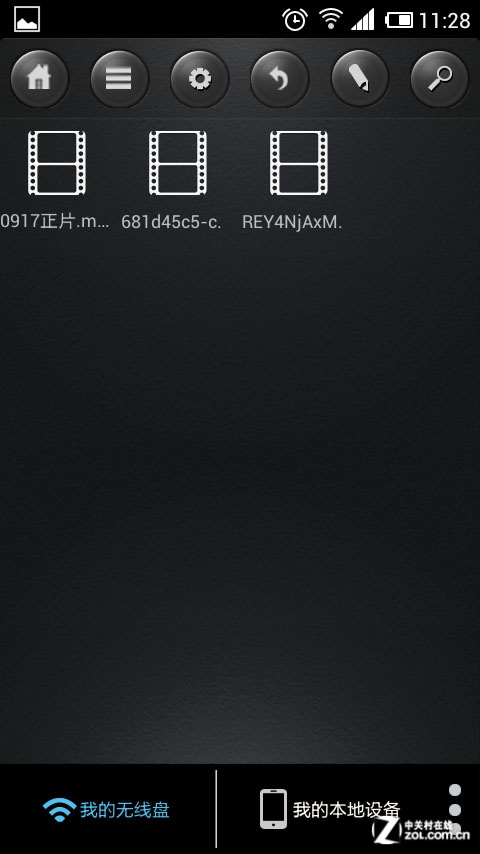

推荐经销商